Un petit tutoriel sans prétention aucune pour débutant sur l’application Photo Station des NAS Synology pour éviter de perdre votre temps pour rien (comme moi), car la doc officielle ne fait que présenter les possibilités fonctionnelles de Photo Station, sans décrire comment les utiliser.
Photo Station s’attend à avoir vos photos sous /volume1/photo
- Soit vous n’avez pas encore stocké vos photos sur le NAS, dans ce cas, il vous est facile de les stocker à cet endroit (ultra-recommandé !).
- Soit (comme moi), vous photos sont déjà sur le NAS et a priori dans un autre répertoire (ex :/volume1/personnel/…/photos).
Ici 2 options s’offrent à vous :
- soit vous déplacez vos photos vers le répertoire ad hoc mais vous ne le voyez pas à votre écran –> il faut partager le réseau
- soit vous faîtes un montage permanent entre votre répertoire et le répertoire ad hoc
Montage permanent vers /volume1/photo
Là, je fais référence à un article trouvé sur un blog belge : il faut appliquer la solution 3 – reprise sur le forum Synology.
C’est sur un ce blog belge que j’ai trouvé le moyen de rendre permanent le montage de mes dossiers personnels. Il suffit de créer le fichier /etc/rc.local ,qui est chargé à chaque démarrage, et d’y inscrire les commandes de montage. Activer le terminal SSH pour s’y connecter en tant que root avec PuTTY si vous utilisez Windows, puis :
- Appuyer sur la touche “i” pour passer en mode édition puis entrer les commandes de montage correspondant aux chemins de vos dossiers personnels : [shell]mount –bind /volume1/04_Photos/volume1/photo[/shell]
- Appuyer sur le touche “Echap” puis taper “:wq!” puis touche “entrée” pour sauvegarder le fichier (cf. documentation vi).
Un redémarrage du NAS pour vérifier le fonctionnement et eureka ça fonctionne ! Les fichiers sont indexés instantanément et accessibles via DLNA. Testé et approuvé sur une TV Samsung disposant de la fonction “All in share” qui n’est autre que du DLNA.
Vous pouvez maintenant profiter du contenu de votre NAS depuis tous vos périphériques compatibles DLNA.
En cas de problème : évitez les accents, espace et caractères spéciaux dans vos noms de dossiers et évitez les noms à rallonge. Par expérience les clients DNLA sont parfois assez sensibles à ce genre d’exotisme.
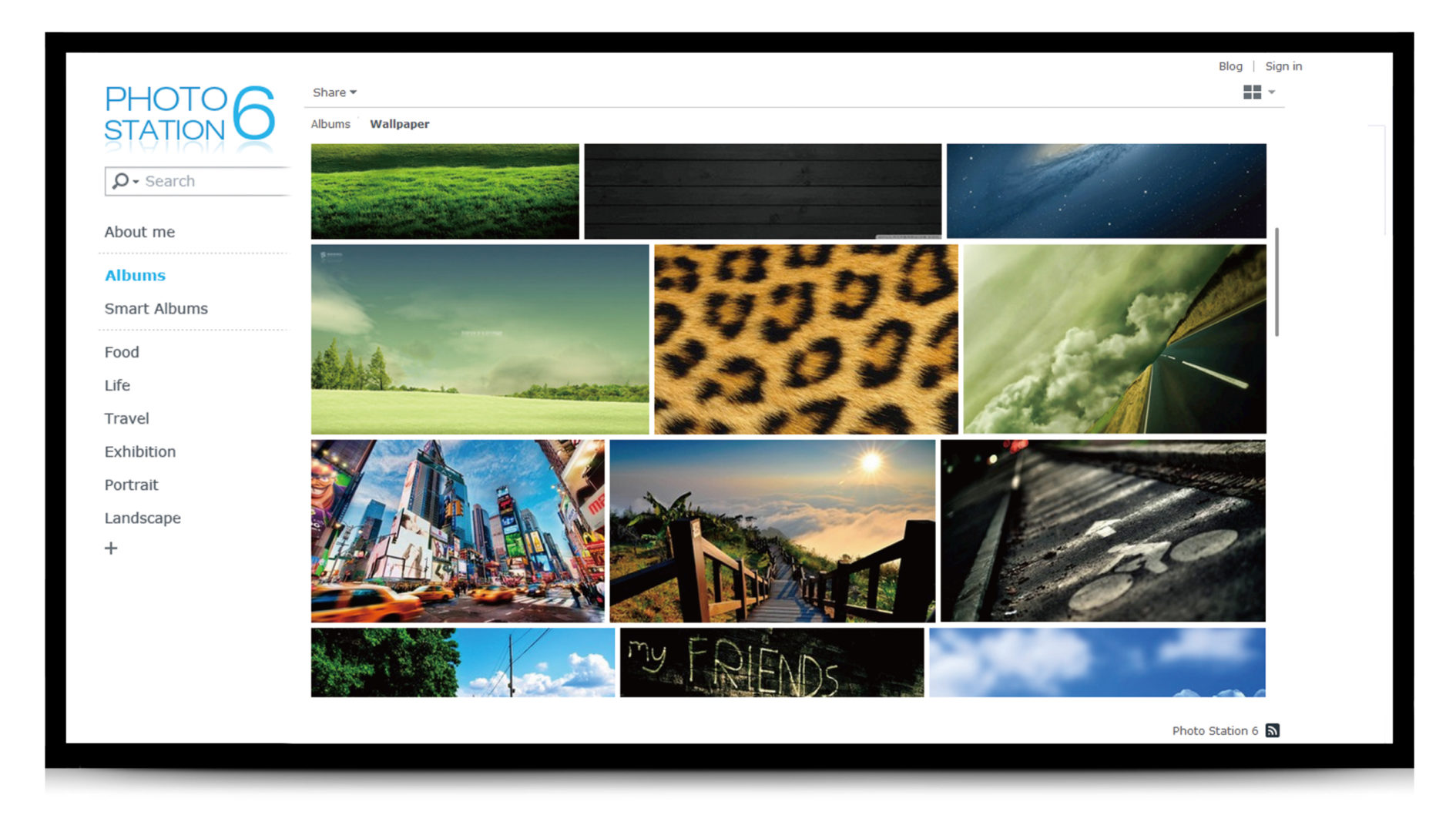



Hello,
je pense que le plus simple est d’activer photostation pour chaque user:
Dans Photo Station > Paramètres > Général, cocher la case “Activer le service Photo Station personnel
Puis dans les paramètres avancé des users, cocher la case Activer photo station
Ainsi, chaque utilisateur pourra mettre ses photos directement dans le dossier photo de sa home.
Bonjour Seb,
Si l’on suit tes instructions chaque utilisateur voit ses propres photos mais ne voit pas les photos des autres utilisateurs.
J’entends par “dossier personnel” un dossier partagé à la racine que l’on a créé et qu’on a nommé par exemple “Mes belles photos”.
Je ne sais pas si mes explications te permettront de saisir la nuance :S ?